Snadný a rychlý průvodce rootnutím systému Android

Po rootnutí telefonu s Androidem máte plný přístup k systému a můžete spouštět mnoho typů aplikací, které vyžadují root přístup.
Když funkce YouTube Picture-in-Picture nefunguje, nemůžete provádět multitasking. Nemůžete současně číst své poznámky a sledovat video na YouTube. Neschopnost používat tuto funkci může být frustrující. Pokud jste v USA, nebudete k používání obrazu v obraze potřebovat předplatné Premium, ale všichni uživatelé, kteří chtějí tuto funkci používat mimo USA, jej budou potřebovat. Dobrou zprávou je, že existují různé tipy, které můžete zkusit a problém vyřešit. Pokračujte ve čtení tipů pro začátečníky, abyste se pokusili tuto funkci znovu zprovoznit.
Jak opravit, že obraz v obraze nefunguje v systému Android
Následující tipy jsou jednoduché a mohou být velmi účinné. Můžete začít restartováním zařízení Android. Restartování zařízení může vyřešit různé problémy tím, že aplikace spustí znovu. Pokud to nefunguje, můžete také zkusit aktualizovat aplikaci.
Chcete-li zkontrolovat čekající aktualizace pro YouTube, otevřete Google Play a klepněte na svůj profilový obrázek . Klepněte na Spravovat aplikace a zařízení . Druhou možností bude možnost Dostupné aktualizace a uvidíte, zda máte nějaké nevyřízené aktualizace a kolik.
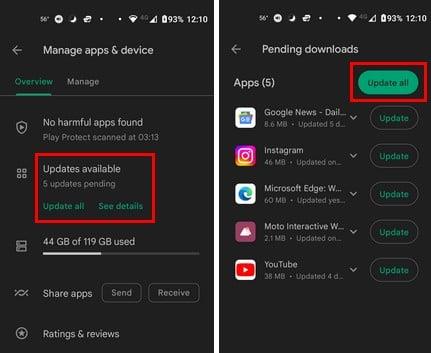
Kontrola čekajících aktualizací systému Android
Použít správný účet YouTube k opravě nefunkčnosti obrazu v obraze v systému Android?
Pokud máte více než jeden účet Google, můžete snadno zapomenout přepnout zpět na účet, kde máte předplatné Premium. Podle profilového obrázku poznáte, jaký účet používáte. Pokud však potřebujete pomoc se zapamatováním, který profilový obrázek je pro prémiový účet, zde je návod, jak to zkontrolovat. Otevřete aplikaci YouTube: klepněte na profilový obrázek. Klepněte na místo, kde vidíte své jméno a uživatelské jméno. V horní části uvidíte účet, který aktuálně používáte, a ve spodní části ostatní účty, které jste přidali. Klepněte na prémiový účet a začněte si užívat obraz v obraze.
Je ve vašem zařízení Android povolen obraz v obraze?
Pokud je funkce Obraz v obraze na vašem zařízení Android vypnutá, mohlo by to vysvětlovat, proč tato funkce nefunguje. Chcete-li zkontrolovat, zda je zapnutá, přejděte do Nastavení > Aplikace a oznámení > Zobrazit všech X aplikací > YouTube > Pokročilé > Obraz v obraze > Zapnout .
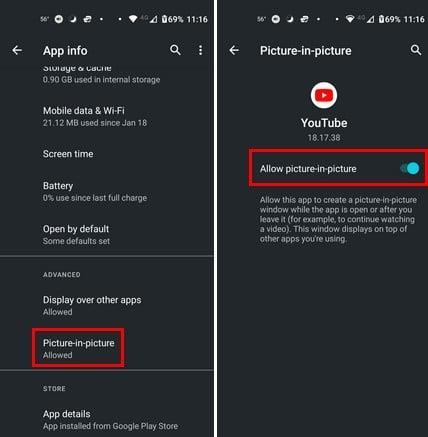
Povolení režimu obraz v obraze v systému Android
Nyní, když víte, že funkce obraz v obraze je jedním pokusem o její použití, abyste zjistili, zda je problém vyřešen.
Je v aplikaci YouTube povolen obraz v obraze?
V aplikaci YouTube můžete také aktivovat funkci obraz v obraze. Jakmile se otevře aplikace YouTube, klepněte na svůj profilový obrázek a přejděte do Nastavení. V Nastavení přejděte na Obecné > Obraz v obraze . Zapněte možnost a můžete jít.
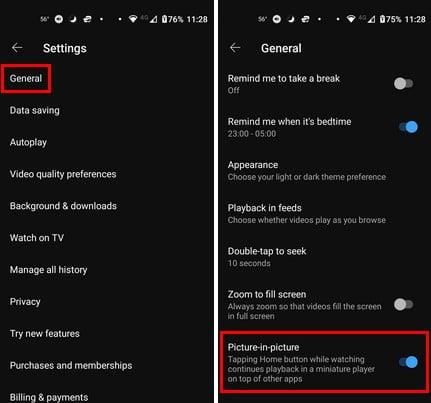
Povolit aplikaci pic-in pic YouTube pro Android
Používáte vlastní spouštěč?
Důvod, proč je třeba opravit váš obrázek v obrázku, je ten, že může nastat problém s kompatibilitou. Tuto možnost můžete vyloučit pomocí spouštěče akcií svého zařízení Android. Chcete-li přepnout zpět na spouštěč akcií, přejděte do Nastavení > Aplikace a oznámení > Pokročilé > Výchozí aplikace > Domácí aplikace > Vybrat výchozí spouštěč . Jakmile přepnete, zkuste použít režim pic-in-pic a začněte si tuto funkci užívat.
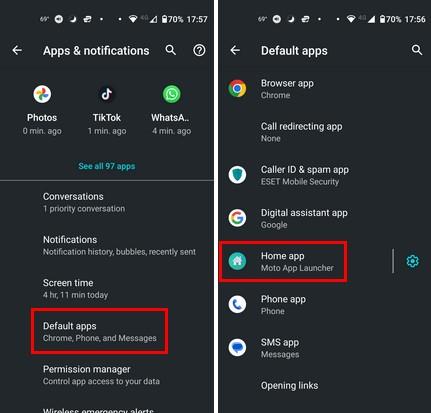
Výchozí možnost aplikace v nastavení Androidu
Zkusili jste vymazat mezipaměť YouTube?
Když jste nějakou dobu nevymazali mezipaměť aplikace, může to způsobit různé problémy. Chcete-li tuto možnost vyloučit, otevřete Nastavení a klepněte na Aplikace a oznámení > Zobrazit všech X aplikací > YouTube > Úložiště a mezipaměť > Vymazat mezipaměť .
Zkusili jste vypnout optimalizaci baterie?
Všichni uživatelé Androidu se snaží ušetřit co nejvíce energie baterie. Pokud ale zapnete optimalizaci baterie a opravíte nefunkčnost obrazu v obraze na Androidu, mohlo by to vysvětlit, proč funkce pic-in-pin pro YouTube nefunguje. Chcete-li jej vypnout, otevřete Nastavení a přejděte na Baterie . Klepněte na Spořič baterie a vypněte jej.
Zkoušeli jste odinstalovat aplikace?
Když jste se s problémem začali setkávat, nainstalovali jste dříve aplikaci třetí strany? Můžete zkusit odinstalovat aplikace, které jste nainstalovali těsně před tím, než problém začal. Chcete-li aplikaci odinstalovat, dlouze stiskněte ikonu aplikace a přetáhněte ji směrem nahoru, kde byste měli vidět ikonu koše s nápisem Odinstalovat.
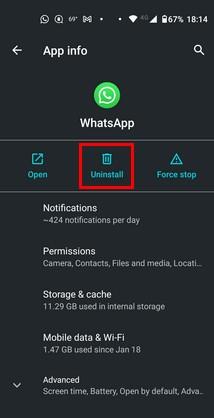
Možnost odinstalace pro Android
Dalším způsobem, jak můžete aplikaci odinstalovat, je přejít do Nastavení > Aplikace a oznámení > (aplikace, kterou chcete odinstalovat) > Odinstalovat .
Zkoušeli jste na svém zařízení Android zakázat gesta?
Díky funkci gest může vaše domovská obrazovka vypadat méně přeplněně. Ale co když je to viník problému? Abyste se ujistili, že to není příčina, zkuste jej vypnout tak, že přejdete do Nastavení > Zpřístupnění > Přejeďte dolů na Systémovou navigaci > Navigace třemi tlačítky . Tato možnost vám umožňuje stisknout domovské tlačítko a rychle přejít do režimu pic-in-pic při sledování videí na YouTube. Tyto změny nejsou trvalé, takže se můžete kdykoli vrátit a změnit je.
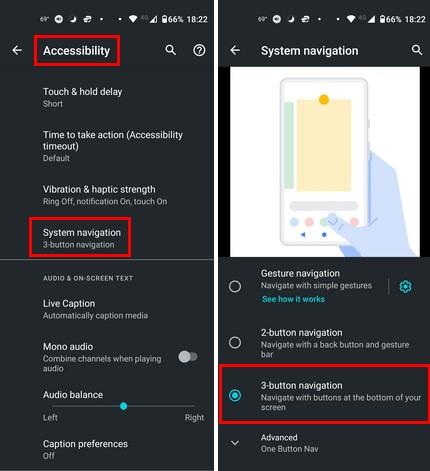
Systémová navigace v nastavení Androidu
Zkoušeli jste změnit polohu v aplikaci YouTube?
Není žádným překvapením, že některé funkce jsou dostupné pouze v některých zemích. Můžete zkusit vybrat jiné umístění a zjistit, zda můžete funkci použít. Chcete-li vybrat jinou zemi, klepněte na svůj profilový obrázek v aplikaci YouTube. Jít do:
Zobrazí se dlouhý seznam zemí, ze kterých si můžete vybrat, ale protože je tato funkce nepochybně dostupná v USA, můžete tuto zemi vyzkoušet.
Kontaktujte nápovědu YouTube
Poslední věcí, kterou můžete zkusit, je kontaktovat nápovědu YouTube. Můžete se k nim dostat otevřením aplikace YouTube a klepnutím na svůj profilový obrázek e. Klepněte na Nápověda a zpětná vazba a vyberte Kontaktujte nás . Postupujte podle pokynů na obrazovce a informujte YouTube o daném problému.
Další čtení
Existují další služby, kde můžete také použít pic-in-pic. Podívejte se, jak můžete tuto funkci používat na WhatsApp a Firefox . Podívejte se, jak můžete tuto funkci začít používat.
Závěr
Žádná aplikace není dokonalá a dříve nebo později vám způsobí problémy. Ale když přijde ten čas, můžete k vyřešení problému použít nejrůznější tipy. Když například nebude fungovat pic-in-pic na YouTube, můžete začít s primárními opravami, jako je restartování aplikace a vymazání mezipaměti. Možná jste tuto funkci z nějakého důvodu zakázali a zapomněli jste ji zapnout. Existuje několik možných příčin. Jak dlouho se s problémem potýkáte? Podělte se o svůj názor v komentářích níže a nezapomeňte článek sdílet s ostatními na sociálních sítích.
Po rootnutí telefonu s Androidem máte plný přístup k systému a můžete spouštět mnoho typů aplikací, které vyžadují root přístup.
Tlačítka na vašem telefonu s Androidem neslouží jen k nastavení hlasitosti nebo probuzení obrazovky. S několika jednoduchými úpravami se z nich mohou stát zkratky pro rychlé pořízení fotografie, přeskakování skladeb, spouštění aplikací nebo dokonce aktivaci nouzových funkcí.
Pokud jste si v práci nechali notebook a musíte poslat šéfovi naléhavou zprávu, co byste měli dělat? Použijte svůj chytrý telefon. Ještě sofistikovanější je proměnit telefon v počítač pro snazší multitasking.
Android 16 má widgety pro zamykací obrazovku, které vám umožňují měnit zamykací obrazovku dle libosti, díky čemuž je zamykací obrazovka mnohem užitečnější.
Režim Obraz v obraze v systému Android vám pomůže zmenšit video a sledovat ho v režimu obraz v obraze, takže video budete moci sledovat v jiném rozhraní, abyste mohli dělat i jiné věci.
Úprava videí na Androidu bude snadná díky nejlepším aplikacím a softwaru pro úpravu videa, které uvádíme v tomto článku. Ujistěte se, že budete mít krásné, kouzelné a elegantní fotografie, které můžete sdílet s přáteli na Facebooku nebo Instagramu.
Android Debug Bridge (ADB) je výkonný a všestranný nástroj, který vám umožňuje dělat mnoho věcí, jako je vyhledávání protokolů, instalace a odinstalace aplikací, přenos souborů, rootování a flashování vlastních ROM, vytváření záloh zařízení.
S aplikacemi s automatickým klikáním. Při hraní her, používání aplikací nebo úkolů dostupných na zařízení nebudete muset dělat mnoho.
I když neexistuje žádné magické řešení, malé změny ve způsobu nabíjení, používání a skladování zařízení mohou výrazně zpomalit opotřebení baterie.
Telefon, který si mnoho lidí v současnosti oblíbilo, je OnePlus 13, protože kromě špičkového hardwaru disponuje také funkcí, která existuje již desítky let: infračerveným senzorem (IR Blaster).







